■今となっては遅い処理速度
Aptiva E21、このIBMのマイクロタワーマシンは、昨年Win98が発表時の'98年7月に発売されたK6-2
266MHzが搭載されたモデル。CPUがK6-2 300MHzだけの違いだけのAptiva
E31というモデルもあった。
このマシン所有者から「速度が遅くて・・・・CPUを交換できないか?」と相談を持ちかけられたときから話は始まった。現在数万円で入手できる激安モデルの処理速度よりも遅いのは確かで、時代の進歩は非常に早い!
このページでは、Aptiva E21/E31がどこまでのクロックのCPUに耐えられるかの可能性を探るために資料をまとめた。そして最終的にはCPUとマザーボードを交換した改造をまとめてみた。
■搭載されているマザーボードはどこまで使えるか
※現在このマザーボードはAptiva
E21から取り外してあるが、NEC
PC8801mk2SRのケースにAT互換機を組み込むのページ、さらに
Mac Quadra 650のケースにAT互換機を組み込むのページ
で紹介しているように別のケースに組み込まれて使用中。今後も情報を得しだいそちらのページで紹介していく。
・搭載マザーボードの詳細
さっそくケースを開けて中身のチェック。チェックする一番の項目はマザーボード。
使用されているものは、台湾ACER社からのOEMで「V70MA」というモデル。FSB100MHzに対応したALI社「Aladdin
V」チップセットを搭載しULTRA DMA33にも対応しており、オンボードでATI
3D RAGE Pro Turbo(AGP,1x,2MBビデオメモリ)、Crystal社サウンドチップを搭載している。
基板フォームファクタは、ねじ穴や大きさはマイクロATXと同じなのだが、マイクロATXとはUSBコネクタとマウス/キーボードコネクタの位置が逆でサウンド入出力/ゲームMIDIポートのコネクタ位置が若干ずれている。

|

|
E21/E31に搭載されているマザーボード。
リアのコネクタ位置が違うことをのぞけばマイクロATXなのだが・・・
|
ACER社のOEMの場合、ACER社のドイツのサイト
ftp://ftp.acer.de
から、OEM向き製品のドライバーやBIOS、そしてマニュアルなどが入手可能(富士通や日立もACERのOEMをよく使っている)。このサイトを調べたところ、ftp://ftp.acer.de/pc/v70ma/
に「V70MA」の詳細なPDF形式のインストールマニュアル等を発見。ACERのマザーボードの場合、OEM先に合わせてカスタマイズしていることもあるので注意が必要。
IBMのほうでも各種サービスマニュアルが
http://www.pc.ibm.com/us/cdt/hmm.html#aptiva
からダウンロード可能。 この機種用のPDF形式のマニュアルは
ftp://ftp.pc.ibm.com/pub/pccbbs/aptiva/2139-53.pdf
で、マザーボードの詳細な説明も得られた。
マニュアルを見ていて気が付いたことだが、このマザーボードにはシリアルポートCOM1があることになっている。しかしマザーボード上を見渡すとCOM1用のインターフェース関係の部品が実装されていないため使うことはできない。COM1は最初から実装されているモデムカード用ということなのだ。他にもマニュアルと実際のマザーボードと若干の異なりが見られる。
以上の情報をまとめると、このマザーボードが動作保証しているCPUはK6-2
350MHzまでである。
・このマザーボードはどこまでのCPUに交換できるか
動作保証されていない最新の350MHzを越えるK6-2やK6-2+、K6-3に交換はできるだろうか。結論から言うと、実際にはK6-2 の場合のみ、400MHzはもちろん、450MHzやK6-2
500MHzでも動作はしているようだ(hachiさん、はらさん、ROCの掲示板でK6-2
500MHzや400MHzでの動作報告ありがとう)。
しかし動作クロックの高いCPUは、消費電流が増えるためにマザーボード上のレギュレータ回路の許容量を超える可能性があり、最初は動作していても長期間のうちに最悪レギュレータ回路を焼いてしまうかもしれない。
※最初2.4V動作品ばかりだった450MHz以上のK6-2は、最近は消費電力を抑えた2.2V動作品が出ている。400MHzのK6-2においても、新旧とも2.2V動作だが、消費電力が大幅に減量している。これだとレギュレータ回路の許容電流を抑えて比較的安全に使用できるかもしれない。以下に参考資料としてK6-2の消費電流や消費電力をAMD社のデータシートから拾い集めてみた。
K6-2/266MHzAFR 2.2V: 7.35A 3.3V:0.54A 14.70W
K6-2/300MHzAFR 2.2V: 8.45A 0.56A 17.20W
K6-2/333MHzAFR 2.2V: 9.40A 0.58A 19.00W
K6-2/350MHzAFR 2.2V: 9.85A 0.60A 19.95W
K6-2/366MHzAFR 2.2V:10.30A 0.60A 20.80W
K6-2/380MHzAFR 2.2V:10.70A 0.61A 21.60W
K6-2/400MHzAFQ 2.2V:11.25A 0.62A 22.70W
K6-2/400MHzAFR 2.2V:10.00A 0.62A 16.90W
K6-2/450MHzAHX 2.4V:12.50A 0.66A 28.40W
K6-2/450MHzAFX 2.2V:11.25A 0.66A 18.80W
K6-2/475MHzAHX 2.4V:13.00A 0.67A 29.60W
K6-2/475MHzAFX 2.2V:11.90A 0.67A 19.80W
K6-2/500MHzAFX 2.2V:12.50A 0.69A 20.75W
K6-2/533MHzAFX 2.2V:12.50A 0.69A 20.75W
※参考として、このマザーボードのCPU交換に関係するジャンパーのみを上げてみる。
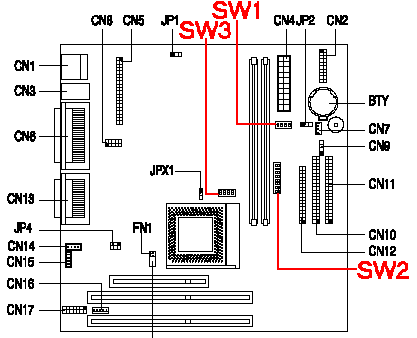
| バス周波数の設定 |
M1542バス周波数設定 |
SW1
B2 B3 B4 | CPU AGP PCI
------------+---------------------
*OFF ON OFF | 66MHz 66MHz 33MHz
OFF OFF OFF | 75MHz 60MHz 30MHz
ON ON OFF | 83MHz 66MHz 33MHz
#ON OFF OFF | 100MHz 66MHz 33MHz
K6-2では95MHzでの動作保証もされて
いるが、このマザーボードでは設定不可
現在のK6-2/K6-3は〜100MHzまで動作可能。
SW2の倍率との組み合わせで
最大周波数まで使用できる
K6-2/400の例:66MHz×6倍、100MHz×4倍
|
SW3
B3 B4 | 周波数
--------+-------
*OFF OFF | 66MHz
ON OFF | 75MHz
OFF ON | 83MHz
#ON ON | 100MHz
他のバスと同じ周波数に
合わせて設定するようだ
|
| CPUコア周波数倍率の設定 |
CPUコア電圧の設定 |
SW2
B1 B2 B3 | 倍率
(BF0)(BF1)(BF2)|
---------------+------
OFF OFF OFF | 3.5倍
*ON OFF ON | 4.0倍
#OFF ON OFF | 3.0倍
ON ON OFF | 2.5倍
ON ON ON | 4.5倍
ON OFF OFF |*6.0倍
OFF ON ON | 5.0倍
OFF OFF ON | 5.5倍
現在のK6-2/K6-3ではすべての倍率で動作可能
*旧K6-2はマニュアル通りの2.0倍、
新K6-2では6.0倍に変更されている
# 印はE31のスイッチ初期設定
* 印はE21のスイッチ初期設定 |
|
SW2
B4 B5 B6 B7 B8 | 電圧
--------------------+-------
OFF ON ON ON ON |?(3.5V)
OFF ON ON ON OFF |?(3.4V)
OFF ON ON OFF ON | 3.3V
OFF ON ON OFF OFF | 3.2V
OFF ON OFF ON ON |?(3.1V)
OFF ON OFF ON OFF |?(3.0V)
OFF ON OFF OFF ON | 2.9V
OFF ON OFF OFF OFF | 2.8V
OFF OFF ON ON ON |?(2.7V)
OFF OFF ON ON OFF |?(2.6V)
OFF OFF ON OFF ON |?(2.5V)
OFF OFF ON OFF OFF |?(2.4V)
OFF OFF OFF ON ON | 2.3V
*#OFF OFF OFF ON OFF | 2.2V
OFF OFF OFF OFF ON |?(2.1V)
OFF OFF OFF OFF OFF |?(2.0V)
マニュアルによると2.4V設定の記載がない。
旧K6-2/450/475の2.4V動作品の場合、2.3v
で動作させるしか方法がないかもしれない。
要注意 未確認情報
?が付いている電圧はマニュアルに載っていな
い組み合わせから推測したもので、0.1V単位
での電圧設定ができるかもしれない。しかし
あくまでも未確認であるため十分注意すること
|
BIOSは、昨年の1998年11月に「V70EN2B」へのアップデートがあり、登録ユーザーにはIBMからAGP/バスマスタドライバと共に郵送されており、IBMのサイトのftp://ftp.ibm.co.jp/pub/pccsvc/aptiva/v70en2b/からもダウンロードできる。少なくとも大容量のHDDに対応させるためにもV70EN2Bにはアップデートしておいた方がいいだろう。
以後IBMはBIOSのアップデートを行っていないのでそれ以降発表された最新CPUを認識しない可能性がある。高クロックK6-2の場合は、ほとんど問題にしなくてもいいようだが、BIOSが動作クロックを認識しない点がある。ただし、K6-2+ や K6-3 の場合は、CPU内蔵キャッシュメモリ構成が異なっているのを認識しないため完全に動作不可能ということが起こるようである。
※K6-2の場合でもBIOSが動作クロックを調べてタイミングを合わせる必要があるのか、500MHzでの起動時にエラーを発生するときがあることが報告されている。それでも実際にはほとんど支障はないようだが。
高クロックでの動作もできるようだが、安全動作するのは保証されているK6-2
350までなのには違いない。しかしこれに載せかえしたとしてもそれほど処理速度が上がったようには感じられないのではないか・・・・・・。
※E21に搭載されているK6-2 266MHz(66MHz×4倍)だが、マザーボードのジャンパー切り替えのみで100MHz×3倍の300MHzでも動作した(メモリはPC100に交換しなくてもそのままでも動作OK)。CPUの動作クロックはわずか上がっているだけだが、ソケット7の場合にはベースクロックを100MHzにすれば相当早くなると聞いていた。しかし期待通りには行かず、体感的にはそう早くなったとは感じられず、ベンチマークでの数値アップだけであった。
現在はE21のマザーボードをNEC
PC8801mk2SRのケースに組み込んだ後、
Mac Quadra 650のケース組み込み直し、K6-2
350MHzに換装して100MHzx4倍で使用しているが、ゲームなどハードな使い方をしなければ十二分に使えている。
・このマザーボードが対応するHDD
IDEのHDDは最初は528MBまでの容量にしか対応していなかった。その後に拡張されたIDE規格(エンハンスドIDE)となり528MB以上に対応するようになった。528MB以上に対応するようになっても、BIOSによっては2.1GB、4.2GBでうまく認識できない場合がある。さらに大容量化してきたHDDは、8.4GBを壁として、最近では32MB程度で新たな壁としてそれ以上がうまく認識しないことが起こっている。この問題が起こった場合はBIOSを新しいものに入れ替えて対応させる必要がある。
また現在新たに発売されているHDDはULTRA
DMA66という高速データ転送ができる規格に対応している。今までのULTRA
DMA33やDMAに対応していないインターフェースにそのままつないでもほとんど問題なく動作することが多い。場合によってはうまくいかないことも起こるようで、その場合は従来のインターフェースに対応させるユーティリティが各HDDメーカーのサイトからダウンロードできるのでチェックするといいだろう。
ではこのマザーボードV70MAではどうだろう。私のところでは8.4GBのHDDはまったく問題なく使えているし、寄せられた情報によれば13GB程度で換装された例もある。少なくとも8.4MBの壁はクリアーしており、32MB程度までは認識すると考えられる。それ以上は・・・不明である。データ転送はULTRA
DMA33にしか対応していないが、今のところULTRA
DMA66のHDDで問題なく使えており、他にも問題が起こったという話は聞いていない。なお、BIOSをV70EN2Bにアップデートしていないと8.4GBの壁はクリアーしないかもしれない。
※IOデータ社のサイトからIDEインターフェースが8.4GB以上のHDDに対応しているかを調べるツールがダウンロードできる。これによるとV70MAは「8.4GB以上のHDDに対応している」と確認できる。このツールはMS-DOSモード用で、DOSプロンプトで使用すると正しい表示をしてくれないので注意(8.4GB以上に対応していないと表示されることがある)。
■マザーボードとCPUの選定
所有者と相談の上、高クロックのK6-2に交換しただけでは根本的に処理速度を上げることは望めないために、安価で高性能なCPUであるCeleronとそれ用のマザーボードに交換した方が確実であるということになった。
上記で述べたように、最初から搭載されているマザーボードがリアのコネクタの位置が若干異なるだけでマイクロATXとほぼ同様なので、若干ケースのリアパネル加工だけで交換は可能である。
交換に使った部品は次のものを使った。マザーボードがマイクロATX型のASUS社 MEW-AM というCeleron用マザーボード。チップセットは810-DC100でチップセットに搭載されたビデオカード機能(4MBのビデオメモリ)、Crystal社のサウンドチップを搭載する。マザーボードはマイクロATXのものであればほとんどのものに交換に使える。CPUはCeleron466。それぞれ、\14000少々と\10000少々で、通販だったので送料消費税で\26000少々程度。
■入れ替え作業
一部ケーブルの交換やコネクタの簡単な加工が必要だが、マザーボードの入れ替える作業。リアパネルの加工して取り付ければ完璧だが、見栄えは悪くなるが取り付けなければ非常に簡単な作業た。
・元々のマザーボードの取り外し手順
FDDユニットの取り外し。電源コネクタとケーブルを取り外しておいて。ストッパーを押しながら後部を持ち上げると回転するように取り外せる。
拡張スロットに刺さっているモデムカードの止めているネジを取り外して引き抜く。モデムカードからマザーボードにつながっているコネクタも外しておく
マザーボードにつながっているCD-ROMサウンドケーブル、2本のIDEケーブル、FDDケーブル、HDD
LEDコネクタ、電源LEDコネクタ、電源スイッチコネクタを、電源コネクタを取り外す。
ネジ類は、リアパネル1本、マザーボードを止めている何本かのネジを取り外す。これでマザーボードを持ち上げれば取り除ける。
マザーボードにはリアのサブパネルが付いているので取り外す。各コネクタの止めナットをすべて取れば外れる。メモリも取り外す。
・新しいマザーボードの取り付け手順
リアのサブパネルを加工してマイクロATX型のマザーボードであるMEW-AMのコネクタに合うように加工する。USBコネクタ、マウス/キーボードコネクタ、サウンド/ゲームMIDIポートコネクタの部分の加工が必要。加工が終わればマザーボードのコネクタの止めナットを外して、サブパネルを共締めする。(リアパネルの加工が面倒なので取り付けなくても支障ない)
 |
リアパネル加工が終わって組み込んだもの。
ふさがっていない穴があったりするが・・・
|
後はマザーボードをケースに取り付けてネジ止め。ケーブル類は、マザーボードに付属していたものに交換して取り付ける。後はコネクタやケーブル類を取り付けて元通りに戻す。CPUとCPUクーラー、メモリもマザーボードに取り付ける。
内部のケーブル類で注意する点は2つ。CD-ROMサウンドケーブルは、マザーボード上のコネクタが異なるために合う物を別途用意しておく。HDD
LEDランプのコネクタは元の物は幅が広いのでカットしておく。
なお、今回のMEW-AMの拡張スロットはすべてPCIバスで、Aptivaに内蔵されていたモデムカードはISAバスのため使用できない。
■Windows98のインストール
ハードウェアが大幅に異なるために最初からインストールすれば問題ないのだが、元からインストールされているままで起動して、必要なドライバー類を組み込むことにした。ドライバー類はMEW-AM付属のCD-ROMに入っている。
前のマザーボードで使われていたままのHDDから起動すると、「新しいデバイスが見つかりました」が連発するが、適当に見つかればインストールさせ、見つからなければキャンセルしていき、とりあえずCD-ROMが読めるようにな状態にする。それまでに何回も再起動を繰り返すことになるし、コントロールパネルの新しいハードウェアの追加を起動させる必要があるかもしれない。後で行うドライバ類を組み込めば正常なシステム状態になる。
CD-ROMが読める状態になったら、MEW-AM付属のCD-ROMを読み込ませて、810チップセットのセットアップを行う。後は自動的に再起動する。
次にビデオカードのドライバのセットアップを行う。これもセットアップ後に再起動するだろう。
最後にCrystalサウンドチップのドライバを組み込む。このドライバだけはCD-ROMからのセットアップができなくて、コントロールパネルのハードウェアの追加で行わなければならないので面倒だ。新しいハードウェアの追加ウィザードを起動させて、プラグアンドプレイ機器の検索、一覧から選択する、ハードウェアの種類で「サウンド、ビデオおよびゲームのコントローラ」を選んで、ディスク使用、参照でCD-ROMのサウンドカードのディレクトリを選択してやる。ドライバが見つかって「Crystal
Fussion・・・」と表示されたらインストールしてやればいい。ドライバの組み込み後は再起動する。その後コントロールパネルのシステムの「デバイスマネージャ」で不明なデバイスに登録されているデバイスを削除して再起動すればサウンドは完全に正常動作するようになる。
新しいマザーボードでうまく動作しているかの確認として、コントロールパネルのシステム、デバイスマネージャで「不明なデバイス」や正常に動作していないデバイスがないか確認してやる。OKならwindows98は正常に動作しているはずだ。
最後に使われているHDDがULTRA DMA33に対応しているので、デバイスマネージャでHDDのプロパティの「DMA」にチェックを入れてやる。HDBENCHというベンチマークテストプログラムではここにチェックを入れるのと入れないのでは転送速度に倍ほどの違いが確認された。
 ■新しいマザーボードでの動作 ■新しいマザーボードでの動作
celeron466マシンと変身したAptiva E21を実際に動作させてみると、確実に早くなってキビキビ動いてくれる。しかし今までに自作した同クロックのceleronマシンと比較すると起動時に遅く感じられてしまう。Win98をクリーンインストールしなかったこともあるが、元々使われていた4GBのHDDがQuantam社のBig
Footという5インチタイプのもので、意外と低速であるということもあるだろう。今回のマザーボードはULTRA
DMA 66のHDDにも対応しており、これに変えてWin98をクリーンインストールすれば早くなるのは確実だ。
後のお楽しみとしてクロックアップをやってみた。マザーボードのクロックジャンパーをいじって75MHzx7倍の525MHzではうまく動作しなかったが、70MHzx7倍 490MHzでは完全に動作した。
IBMロゴの下にCeleronのエンブレムが光るAptiva
E21
■最後に
持ち主には新しく生まれ変わったAptiva
E21マシンを手渡し、安価に高速化できて喜ばれている。
この改造をすることによってメーカー保証はなくなるので注意してほしい。同じ改造はCPUのみが異なるAptiva
E31でも可能だ。
取り外された元々のマザーボード、CPU、そしてモデムカードは・・・・・・私の手元に残った。というより改造のための謝礼と言おうか報酬と言おうか。
これを使って手元にある他のパーツと組み合わせてさらにマシンが増殖した。
それは普通のものを作っても面白くないので昔のパソコンのケースに組み込んだものだ。
NEC
PC8801mk2SRのケースにAT互換機を組み込むのページ、
その後に組み込み直して
Mac Quadra 650のケースにAT互換機を組み込むのページで公開しているので見てほしい。
|


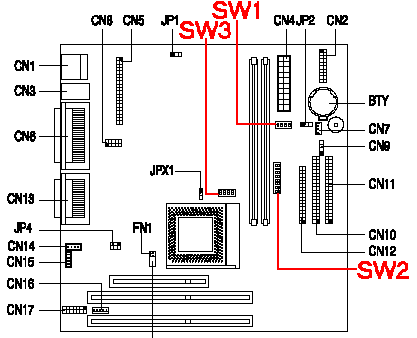

 ■新しいマザーボードでの動作
■新しいマザーボードでの動作